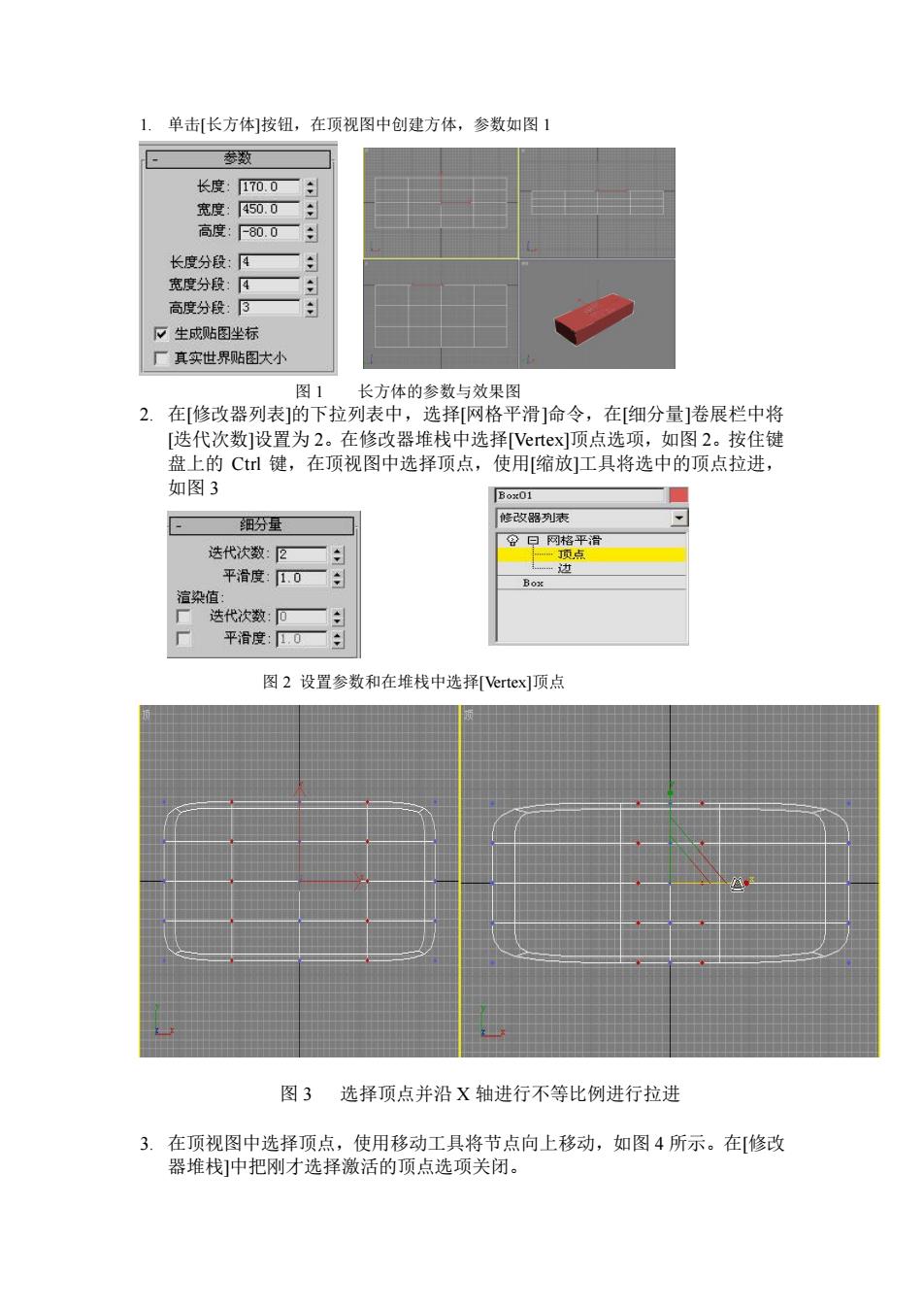
1.单击长方体]按钮,在项视图中创建方体,参数如图1 长度:00 宽度 50.0 高度:80.0 高度分段: 反生成贴图坐标 厂真实世界贴图大小 网1 长方体的参数与效果图 2.在修改器列表]的下拉列表中,选择网格平滑]命令,在细分量]卷展栏中将 迭代次数]设置为2。在修器堆栈中选择Vet x]顶点选项,如图2。按住键 盘上的C键,在顶视图中述择顶点,使用缩放]工具将选中的顶点拉进, 如图3 分量 达代次数:2 平滑度:0一 染值 代次 平滑度:0: 图2设置参数和在堆栈中选Vertex]顶点 图3选择顶点并沿X轴进行不等比例进行拉进 3.在顶视图中选择顶点,使用移动工具将节点向上移动,如图4所示。在修改 器堆栈]中把刚才选择激活的顶点选项关闭
1. 单击[长方体]按钮,在顶视图中创建方体,参数如图 1 图 1 长方体的参数与效果图 2. 在[修改器列表]的下拉列表中,选择[网格平滑]命令,在[细分量]卷展栏中将 [迭代次数]设置为 2。在修改器堆栈中选择[Vertex]顶点选项,如图 2。按住键 盘上的 Ctrl 键,在顶视图中选择顶点,使用[缩放]工具将选中的顶点拉进, 如图 3 图 2 设置参数和在堆栈中选择[Vertex]顶点 图 3 选择顶点并沿 X 轴进行不等比例进行拉进 3. 在顶视图中选择顶点,使用移动工具将节点向上移动,如图 4 所示。在[修改 器堆栈]中把刚才选择激活的顶点选项关闭
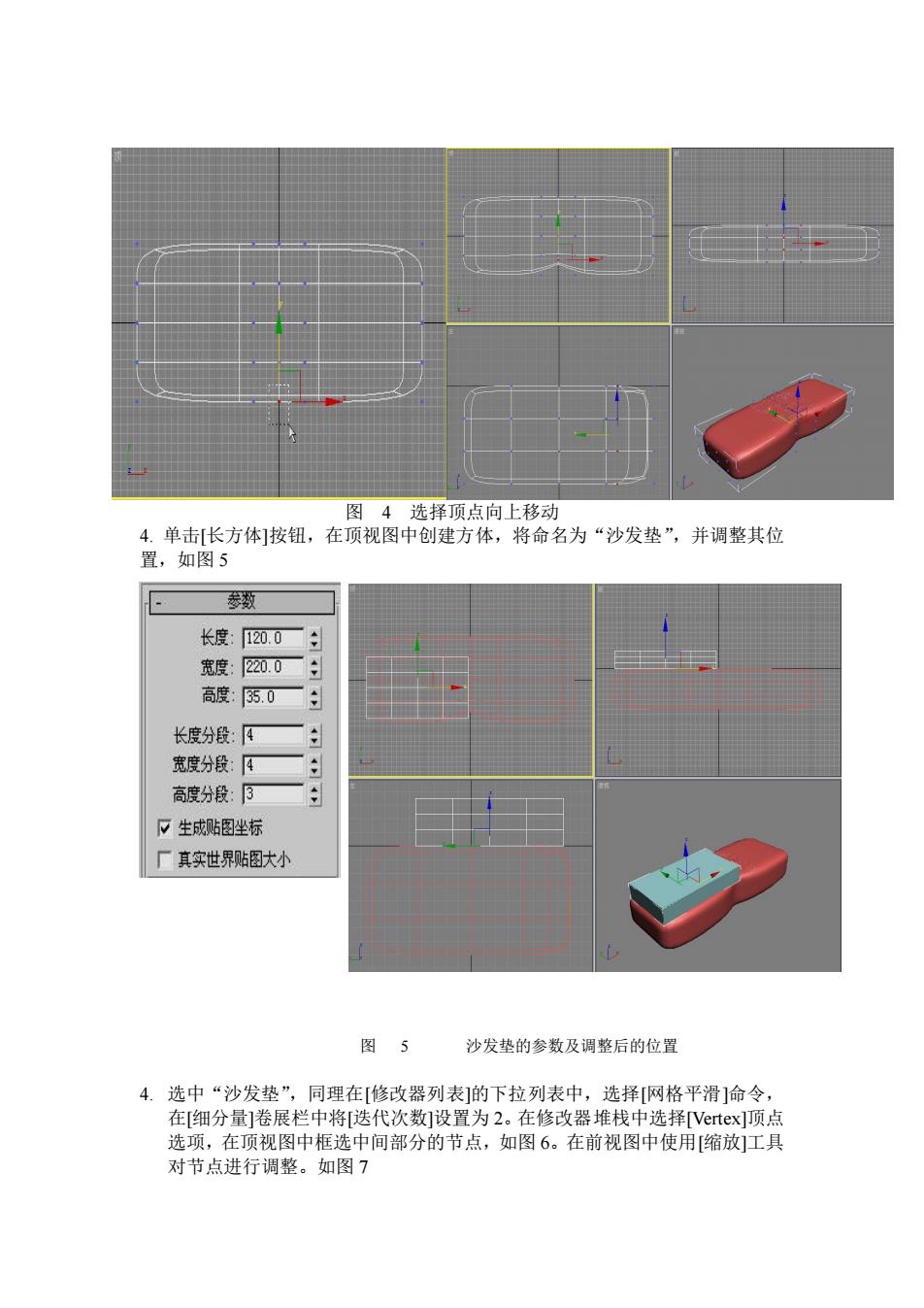
图4选择顶点向上移动 4.单击长方体]按钮,在项视图中创建方体,将命名为“沙发垫”,并调整其位 置,如图5 长度:200■日 宽度:20.0■ 长度分段: 宽度分段:4■ 高度分段:■ 口生成贴图坐标 厂真实世界贴图大小 图5沙发垫的参数及调整后的位置 4.选中“沙发垫”,同理在修改器列表]的下拉列表中,选择[网格平滑]命令 在[细分量]卷展栏中将[迭代次数]设置为2。在修改器堆栈中选择Vertex]顶点 选项,在顶视图中框选中间部分的节点,如图6。在前视图中使用[缩放]工具 对节点进行调整。如图7
图 4 选择顶点向上移动 4. 单击[长方体]按钮,在顶视图中创建方体,将命名为“沙发垫”,并调整其位 置,如图 5 图 5 沙发垫的参数及调整后的位置 4. 选中“沙发垫”,同理在[修改器列表]的下拉列表中,选择[网格平滑]命令, 在[细分量]卷展栏中将[迭代次数]设置为 2。在修改器堆栈中选择[Vertex]顶点 选项,在顶视图中框选中间部分的节点,如图 6。在前视图中使用[缩放]工具 对节点进行调整。如图 7
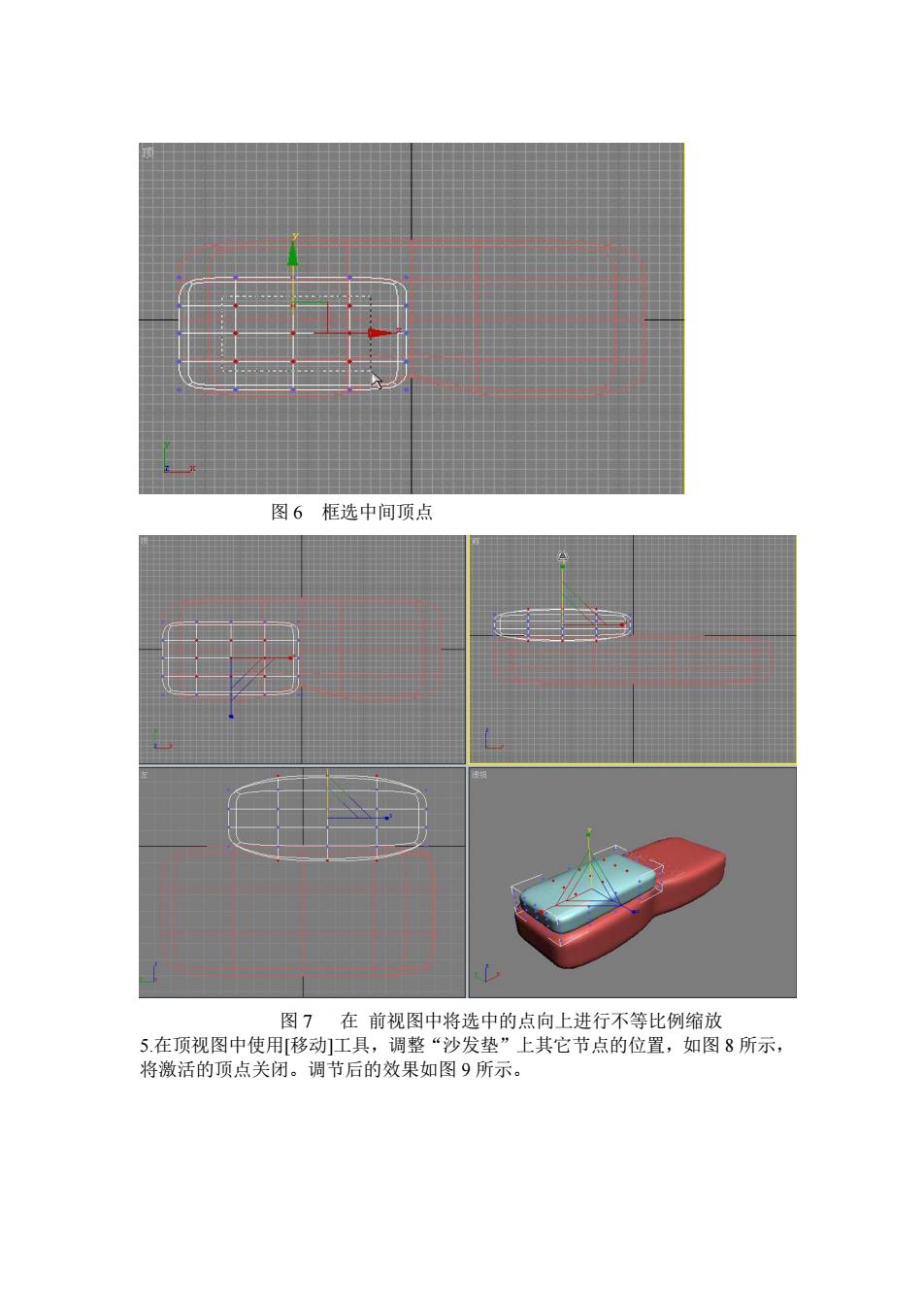
图6框选中间顶点 图7在前视图中将选中的点向上进行不等比例缩放 5在顶视图中使用[移动]工具,调整“沙发垫”上其它节点的位置,如图8所示, 将激活的顶点关闭。调节后的效果如图9所示
图 6 框选中间顶点 图 7 在 前视图中将选中的点向上进行不等比例缩放 5.在顶视图中使用[移动]工具,调整“沙发垫”上其它节点的位置,如图 8 所示, 将激活的顶点关闭。调节后的效果如图 9 所示
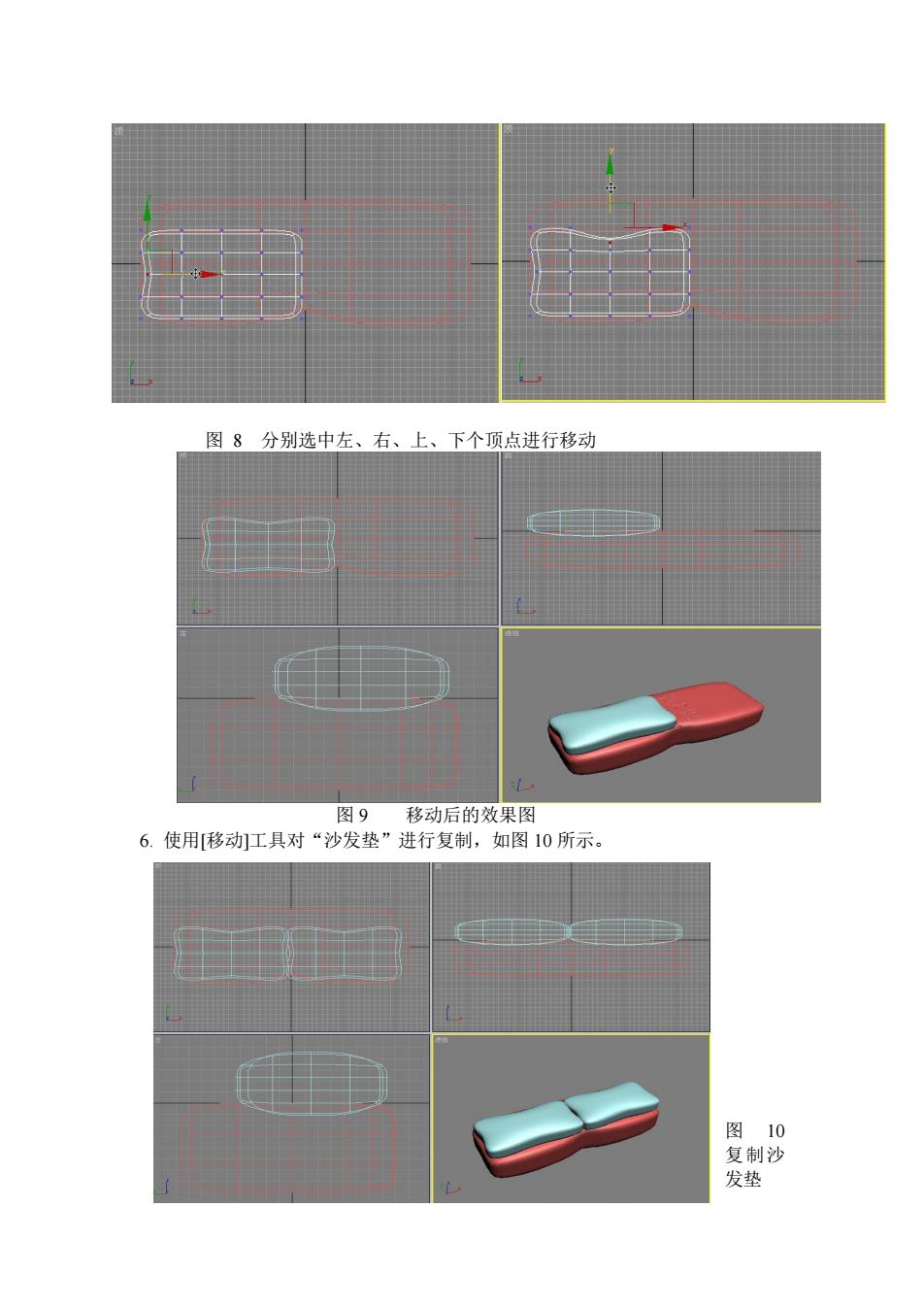
图8分别选中左、右、上、下个顶点进行移动 图9移动后的效果图 6.使用移动]工具对“沙发垫”进行复制,如图10所示。 图10 复制沙 发垫
图 8 分别选中左、右、上、下个顶点进行移动 图 9 移动后的效果图 6. 使用[移动]工具对“沙发垫”进行复制,如图 10 所示。 图 10 复制沙 发垫
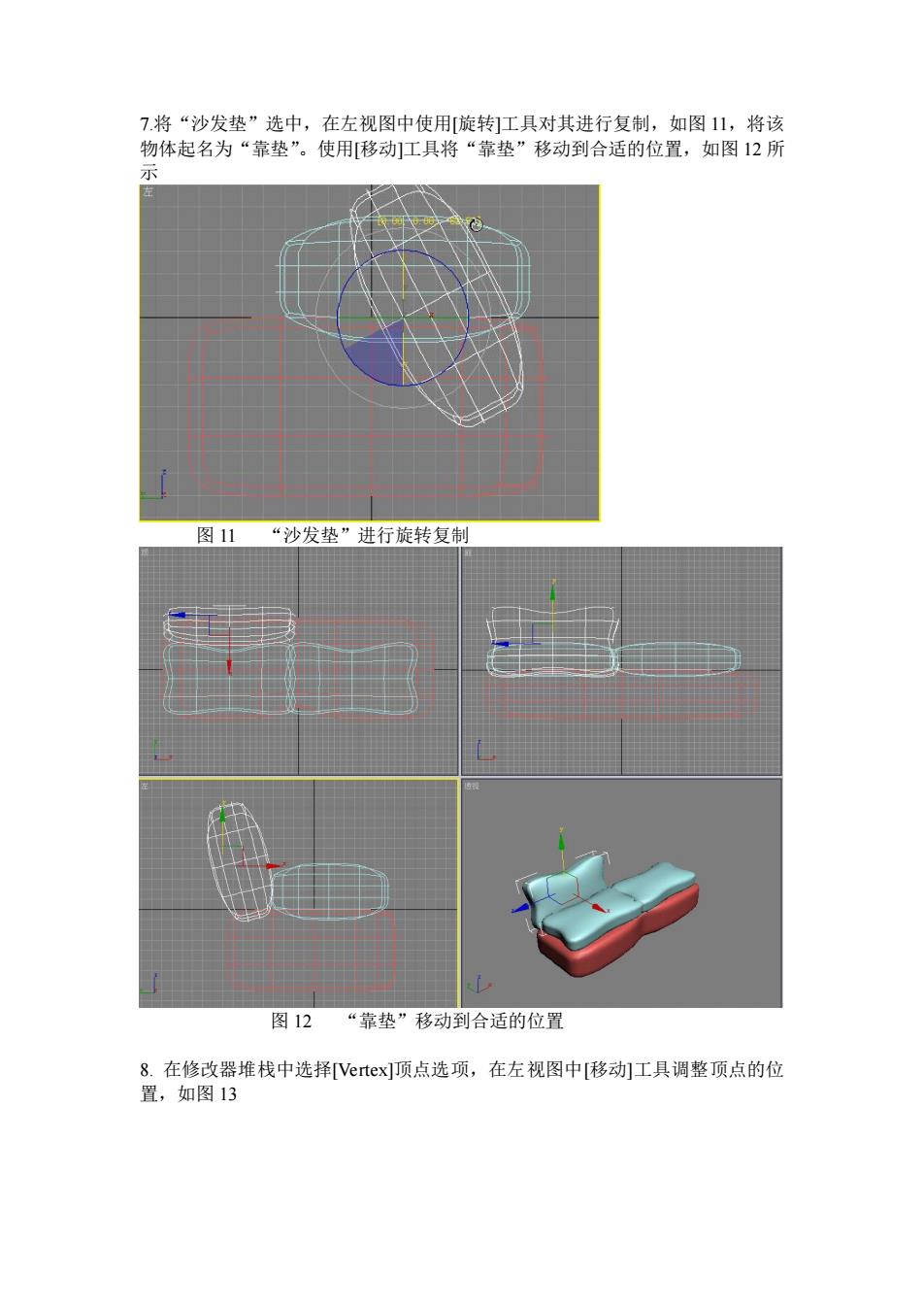
7.将“沙发垫”选中,在左视图中使用[旋转]工具对其进行复制,如图11,将该 物体起名为“靠垫”。使用移动]工具将“靠垫”移动到合适的位置,如图12所 图11“沙发垫”进行旋转复制 图12“靠垫”移动到合适的位置 8.在修改器堆栈中选择etex]顶点选项,在左视图中[移动]工具调整顶点的位 置,如图13
7.将“沙发垫”选中,在左视图中使用[旋转]工具对其进行复制,如图 11,将该 物体起名为“靠垫”。使用[移动]工具将“靠垫”移动到合适的位置,如图 12 所 示 图 11 “沙发垫”进行旋转复制 图 12 “靠垫”移动到合适的位置 8. 在修改器堆栈中选择[Vertex]顶点选项,在左视图中[移动]工具调整顶点的位 置,如图 13